Cara Mengakses Direktori Website di Webhosting Menggunakan FTP
Sebelumnya pernah dijelaskan tentang bagaimana penggunaan ftp untuk mengakses sebuah directory website menggunakan aplikasi yang terdapat Ms. Windows yaitu “Command Prompt” namun penggunaanya dilakukan di server lokal atau localhost tapi kali ini kita akan mencoba melakukan/mengakses sebuah directory website yang berada di webhosting.
Untuk melakukan ftp kita bisa menggunakan aplikasi seperti FileZilla, CuteFTP dan lain sebagainya yang mudah atau user friendly namun bila anda tidak memiliki perangkat lunak tersebut maka anda bisa menggunakan FTP client yang terdapat di system operasi Microsoft Windows.
1. Klik start -> run-> lalu ketik “ftp namadomaintujuan” tanpa tanda petik
contoh: ftp www.root93.com
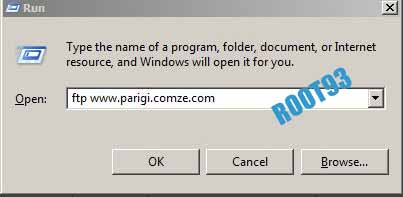 |
| Tahapan FTP |
Bisa juga menggunakan cara berikut klik -> start->run->cmd //*memanggil command prompt terlebih dahulu*// kemudian ketikan ftp domaintujuan
 |
| FTP dari Command Prompt |
 |
| Permintaan User dan Password untuk hak akses |
directory sedangkan folder website biasanya ditaruh dibawah directory public_html. Anda bisa melakukan beberapa hal diantaranya membuat directory/delete, upload, dsb, untuk melihat perintah apa saja yang bisa digunakan ketik "help” tanpa tanda petik maka akan ditampilkan perintah apa saja yang dapat digunakan atau dieksekusi.
 |
| Perintah Help di FTP |
ls /dir--> digunakan untuk melihat atau menglist isi directory
mkdir/mdelete--> digunakan untuk membuat/mendelete directory
put/mput--> upload/atau menaruh file ke server, perintah mput dilakukan untuk menaruh/mentransper beberapa file sekaligus
get/mget--> untuk mengunduh/mengambil file, get untuk untuk mengunduh file dari server dan mget untuk mengunduh beberapa file sekaligus
binary/ascii--> mode transper untuk jenis file binary seperti .jpg .png .swf file program dan lain sebagainya sedangkan ascii adalah mode untuk trnasper file dengan jenis .html .php .js jadi sebelum mentransper file anda harus menentukan mode/jenis file yang nantinya akan ditransper
rename--> untuk merubah nama file/ me-rename file
lcd---> untuk berpindah ke directory local
hash--> untuk menampilkan proses upload dan download
prompt--> untuk menonaktifkan konfirmasi saat mengirim file menggunakan perintah put/mput
Jika anda telah selesai dengan pekerjaan anda maka anda bisa mengakhiri sesi ftp mengunakan perintah “bye” . Mungkin melakukan ftp menggunakan aplikasi/bawaan Ms. Windows tidak mudah karena kita harus tahu perintah - perintah serta cara penggunaan perintah tersebut untuk melakukan upload/download dsb file - file website yang ada di webhosting namun menurut saya hal tersebut sangat menarik tapi jika anda menginginkan kemudahan, anda bisa menggunakan aplikasi lain seperti yang sudah saya jelaskan diatas dan tentu saja penggunaanya sangat mudah karena kita tidak usah lagi menulis perintah - perintah karena aplikasi tersebut berbasis GUI dan user friendly.


Wah ini gue cari" sob ^_^
ReplyDeleteThanks yah :D
meninggalkan jejak disini
ReplyDeleteSaya tidak begitu faham sama yang ginian mas hehehe by the way makasih banyak ya atas share-nya. Mudah-mudahan bermnafaat :)
ReplyDeletememahami memang sulit gan... palagi memahami isi hati seorang wanita.... hahah :3
ReplyDeletedi coba dah
ReplyDeletesaya sudah tidak berniat mempelajari beginian mas, tapi saya mengapresiasi ilmunya, keren mas
ReplyDeleteSeorang Blogger tentu akan lebih bagus bila juga menguasai 'bahasa komputer' seperti itu. Ada berbagai cara untuk 'berkomunikasi' atau 'mengakses' website. Terima kasih tutorialnya. Salam cemerlang.
ReplyDelete@mas ahmad : silahkan gan
ReplyDelete@mas Agus : ya terima kasih .....
@ mas Herdoni : kalau dibilang menguasai sih enggak juga... ini cuman tuntutan serta tanggung jawab sebagai seorang manusia tenatang ilmu yang dimilikinya... kata pak ustad jika kita punya ilmu harus dibagi... hehe salam cemerlang juga mas...
Salut deh sama Mas Zaelani, paham banget mengenai bahasa komputer :)
ReplyDeletepaham dari mana hahah wong tinggal ketik help... heheh...
ReplyDeleteini buat apa ya gan??
ReplyDeleteane sama sekali gak faham,.
ehehehe :D
salan kenal aja deh,.
jangan lupa follow back ya gan :D
Waduh..... ane blass gak ngerti gan, maklum blogger ndeso ^^
ReplyDeleteSalam blogger aja., saya mau belajar dulu biar pinter ^^
oke gan... heheh saya juga gak ngerti sepenuhnya kok. :)
DeleteKalau baca komentar-komentar diatas, ternyata banyak yang nggak paham ya mas. Sepertinya ilmunya terlalu tinggi nich :D
ReplyDeleteTapi salut dech. Selamat pagi master :)
Wahhh Keren Kayak nya Agan Udah Mahir Komputer Yahh :D
ReplyDelete#Salut :D
Nah ini kang yang buat saya mumet habis total,,,, ha,, ha,, ha, salut deh sama pembahasannya dua jempol untuk si akang.
ReplyDelete